Se você, assim como eu, já deletou algum arquivo do seu computador e acabou precisando dele mais tarde, fique calmo, você provavelmente chegou até aqui por isso e acaba de descobrir que isto é completamente normal, no entanto, essa história pode ficar ainda mais complicada quando excluímos um arquivo e limpamos a lixeira do Windows. Vish, e agora? Acalme-se, paciência você deve ter, meu jovem Padawan.
Para resolver este problema, vamos utilizar um software que talvez você nunca tenha ouvido falar, mas provavelmente já conhece um de seus "irmãos", o CCleaner. O programa em questão que estamos falando é o Recuva, um recuperador de arquivos que funciona justamente da forma contrária a que funciona o CCleaner.
Neste tutorial você vai aprender desde o processo de baixar o Recuva a até recuperar arquivos excluídos da sua lixeira, então, vamos começar?
Baixando e instalando
No site da piriform, clique no botão "Free Download" para baixar a versão gratuita do Recuva.
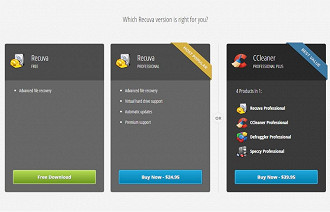
Selecione o modo de download pelo Piriform.com, assim você estará baixando a última versão do software diretamente da Piriform.
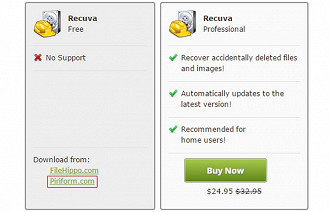
Escolha onde você quer salvar o instalador do Recuva e, depois de baixado, execute o instalador.
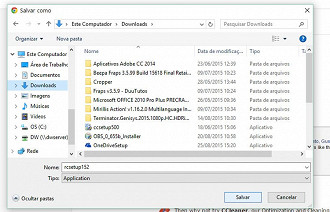
Escolha o idioma que você quer utilizar o Recuva e então clique em "Próximo".
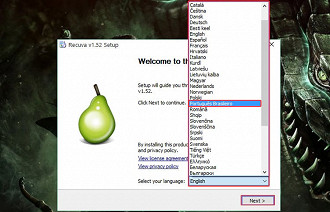
Selecione as opções de acordo com o que você achar melhor e então clique em "Instalar".
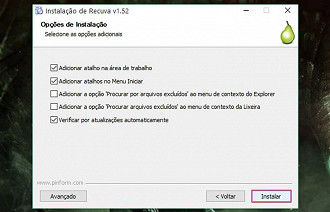
Selecione a caixa de marcação em "Executar Recuva" para abrir o software ao fim da instalação e então clique em "Terminar".
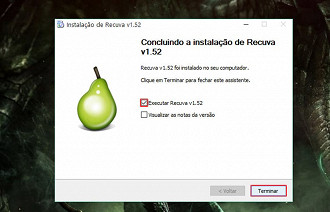
Recuperando arquivos
Certifique-se que a caixa "Não mostrar este Assistente..." NÃO esteja marcada, fica muito mais simples usar o software assim. Clique em "Avançar".
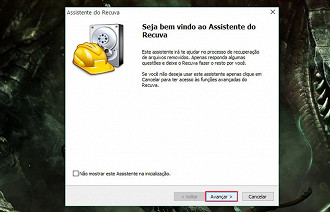
Selecione o tipo de arquivo que você quer recuperar, se preferir, pode buscar por todos os tipos de arquivos clicando em "All Files". Depois de feita a sua escolha, clique em "Avançar".
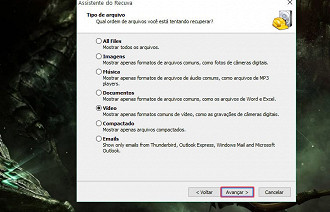
Se você tem certeza de que excluiu o arquivo da lixeira, marque a sua respectiva opção, depois, clique em "Avançar".
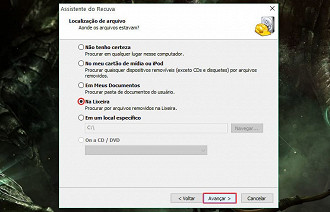
Marque a caixa "Ativar verificação profunda" para aumentar as suas chances de encontrar arquivos, depois clique em "Iniciar".
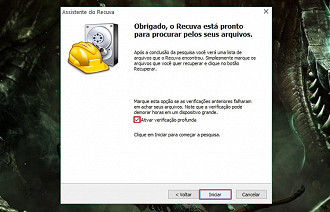
Agora a parte mais chata do processo, esperar. Dependendo da quantidade de arquivos temporários em seu computador, a análise pode levar até mais de duas horas.
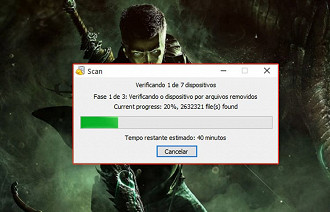
Procure pelos arquivos que você quer recuperar, marque a caixa ao lado do seu nome e então clique em "Recuperar".
Observe que nem todos os arquivos são recuperáveis, os que possuem um circulo vermelho ao seu lado são de fato irrecuperáveis, círculos amarelos representam arquivos que possuem poucas informações e, portanto, podem não ser recuperados, mas também temos os círculos verdes, que são os arquivos que são facilmente recuperáveis.
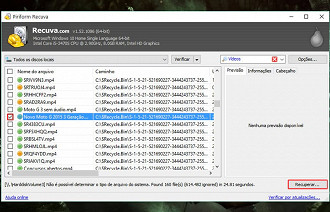
Selecione um lugar onde você queira salvar o arquivo recuperado e então clique em "OK".
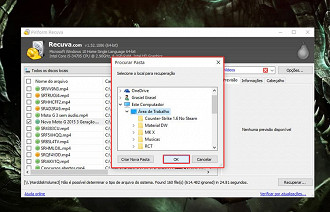
Pronto, agora você tem seus arquivos de volta.
Caso você tenha alguma dúvida ou sugestão de novos tutoriais, deixe um comentário abaixo, vamos te ajudar assim que possível!






